Печать документа по центру бумаги
Если требуется поместить исходный документ в центре листовой бумаги или печатать с одинаковыми полями справа и слева по отношению к ширине рулона бумаги, используйте функцию Печать по центру (Print Centered).
Функция Печать по центру (Print Centered) позволяет достичь следующих результатов. Как правило, при включении функции Печать по центру (Print Centered) для печати, как на рис. (A), изображение будет напечатано, как на рис. (B) для листовой бумаги и как на рис. (C) для рулонной бумаги.
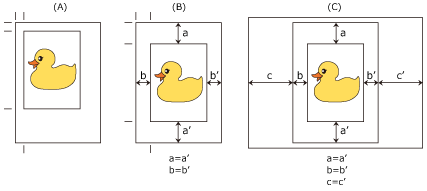
 Примечание.
Примечание.
- При настройке увеличения с помощью функции Масштабирование (Scale) в диалоговом окне Страница в качестве начальной точки для увеличения или уменьшения страницы всегда используется левый верхний угол. Поэтому при уменьшении изображения увеличатся нижнее и правое поля. Если установить флажок напротив параметра Печать по центру (Print Centered), то верхнее, нижнее, левое и правое поля при печати будут одинаковыми.
Процедура печати по центру бумаги описана ниже:
Выберите размер бумаги.
В окне Размер бумаги (Paper Size) выберите необходимый размер бумаги.
Во всплывающем меню выберите Качество и носители (Quality & Media)
Выберите тип носителя.
В разделе Тип носителя (Media Type) выберите тип бумаги, загруженной в принтер.
Если выбран параметр Авто (исп. установки принтера) (Auto (Use Printer Settings)), печать выполняется на бумаге, указанной в настройках принтера.Выберите источник бумаги.
Для опции Источник бумаги (Paper Source) выберите параметры в соответствии с вашей целью.
 Внимание!
Внимание!- Способ подачи бумаги различается в зависимости от параметров бумаги или нижнего уровня (рулон бумаги 2) или параметров блока рулона.
Выберите Обработка страницы (Page Processing) во всплывающем меню
Выбор ширины рулона бумаги
Если вы выбрали рулон бумаги для параметра Источник бумаги (Paper Source), задайте параметр Ширина рулона бумаги (Roll Paper Width) по ширине рулона бумаги, загруженного в принтер.
Распечатайте документ по центру бумаги
Отметьте флажком пункт Печать по центру (Print Centered).
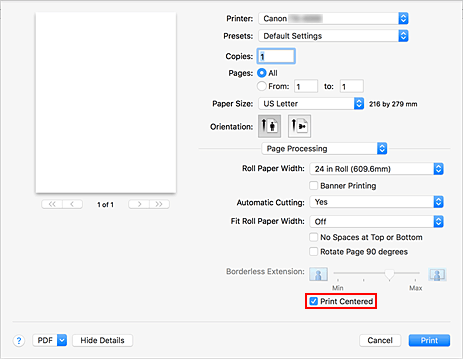
Завершите настройку.
Нажмите Печать (Print).
Во время печати принтер автоматически расположит документ по центру страницы и распечатает его.
 Внимание!
Внимание!
- Если выбрано значение "XXX Без полей" в разделе Размер бумаги (Paper Size) в диалоговом окне печати, параметр Печать по центру (Print Centered) недоступен.

